苹果cms模板如何设置屏保密码:保护隐私的专业方法与技巧分享苹果cms
简介:
在当今数字化时代,保护个人隐私变得尤为重要。无论是电脑还是手机,设置屏保密码都是一种有效的防护措施。本文将详细介绍如何在不同设备上设置屏保密码,帮助您更好地保护个人隐私。

工具原料:
系统版本:Windows 11、macOS Monterey、iOS 15、Android 12
品牌型号:Dell XPS 13、MacBook Pro 2021、iPhone 13、Samsung Galaxy S21
软件版本:最新系统自带的屏保设置功能
一、在Windows 11上设置屏保密码
1、首先,打开“设置”应用,可以通过点击“开始”菜单并选择“设置”来完成。
2、在“设置”界面中,选择“个性化”,然后点击“锁屏”。
3、在“锁屏”设置中,找到并点击“屏幕保护程序设置”。
4、在弹出的“屏幕保护程序设置”窗口中,选择您喜欢的屏幕保护程序,并勾选“在恢复时显示登录屏幕”选项。
5、点击“确定”保存设置。这样,当屏幕保护程序启动时,您需要输入密码才能重新进入系统。
二、在macOS Monterey上设置屏保密码
1、点击屏幕左上角的苹果图标,选择“系统偏好设置”。
2、在“系统偏好设置”中,选择“桌面与屏幕保护程序”。
3、在“屏幕保护程序”选项卡中,选择您喜欢的屏幕保护程序。
4、接下来,返回“系统偏好设置”主界面,选择“安全性与隐私”。
5、在“安全性与隐私”中,选择“通用”选项卡,并勾选“开始屏幕保护程序后立即要求密码”选项。
6、关闭“系统偏好设置”窗口,您的屏保密码设置就完成了。
三、在iPhone 13上设置屏保密码
1、打开“设置”应用,选择“显示与亮度”。
2、在“显示与亮度”中,选择“自动锁定”,然后选择一个时间间隔,例如1分钟。
3、返回“设置”主界面,选择“面容ID与密码”或“触控ID与密码”。
4、输入您的当前密码,然后在“要求密码”选项中选择“立即”。
5、这样,当您的iPhone进入屏保状态时,您需要输入密码才能解锁。
四、在Samsung Galaxy S21上设置屏保密码
1、打开“设置”应用,选择“锁定屏幕”。
2、在“锁定屏幕”中,选择“屏幕保护程序”。
3、选择您喜欢的屏幕保护程序,并确保“立即锁定”选项已启用。
4、返回“设置”主界面,选择“生物识别和安全”。
5、在“生物识别和安全”中,选择“屏幕锁定类型”,然后选择“密码”。
6、设置一个强密码,确保您的设备在进入屏保状态后需要输入密码才能解锁。
拓展知识:
1、屏保密码的历史:屏保密码的概念最早出现在20世纪90年代,随着计算机的普及,用户对数据安全的需求逐渐增加。最初的屏保密码功能主要用于防止他人未经授权访问计算机。随着技术的发展,屏保密码的功能和设置方式也变得更加多样化和便捷。
2、屏保密码的作用:屏保密码不仅可以保护您的个人隐私,还可以防止他人未经授权访问您的设备,保护您的数据安全。此外,屏保密码还可以防止儿童或其他人意外操作您的设备,造成数据丢失或设备损坏。
3、设置强密码的建议:在设置屏保密码时,建议使用包含字母、数字和特殊字符的强密码,避免使用生日、姓名等容易被猜到的信息。定期更换密码也是一种有效的安全措施。
4、其他保护隐私的方法:除了设置屏保密码,您还可以使用指纹识别、面部识别等生物识别技术来保护您的设备。此外,定期更新操作系统和应用程序,安装防病毒软件,避免下载不明来源的应用程序,也是保护隐私的重要措施。
总结:
通过本文的介绍,您应该已经掌握了如何在不同设备上设置屏保密码的方法。无论是Windows 11、macOS Monterey、iPhone 13还是Samsung Galaxy S21,设置屏保密码都是保护个人隐私的重要措施。希望本文能帮助您更好地保护您的设备和数据安全。
苹果cms模板相关推荐
评论列表
暂无评论,快抢沙发吧~







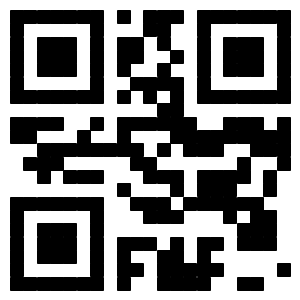
欢迎 你 发表评论: